苹果手机不越狱刷机图文使用教程!苹果iPhone不越狱虚拟定位
时间:2024/12/23作者:未知来源:手揣网教程人气:
- [摘要]OS 10 系统发布已经有一段时间了,但是对应的越狱工具却迟迟没有放出,不过,锋友们还是想尽各种办法来获得一些越狱功能,比如虚拟定位。下面我们来看看锋友 jfz985 分享的具体操作步骤。该锋友表示...
OS 10 系统发布已经有一段时间了,但是对应的越狱工具却迟迟没有放出,不过,锋友们还是想尽各种办法来获得一些越狱功能,比如虚拟定位。下面我们来看看锋友 jfz985 分享的具体操作步骤。
该锋友表示,我们可以通过修改备份数据里的地图数据,使自带地图增加一个虚拟定位的按钮来实现这项功能。iOS 9 和 iOS 10 都可以使用这个方法,iOS 7 系统则略有不同。

1. 首先,我们需要下载最新的 iBackupBot for iTunes,安装好之后先不要打开,否则会和 iTunes 冲突。
2. 先打开 iTunes 连接 iPhone 并进行备份,如果有其他设备备份过,则需要注意区分。
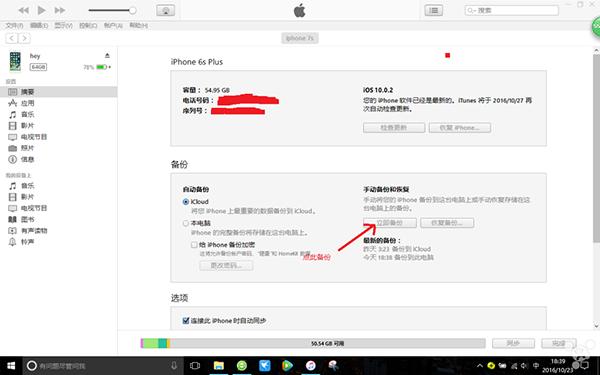
3. 完成备份后关闭 iTunes,打开 iBackupBot for iTunes,单击 User App Files,并在右上角的搜索框输入com.apple.maps.plist,然后按下回车键。
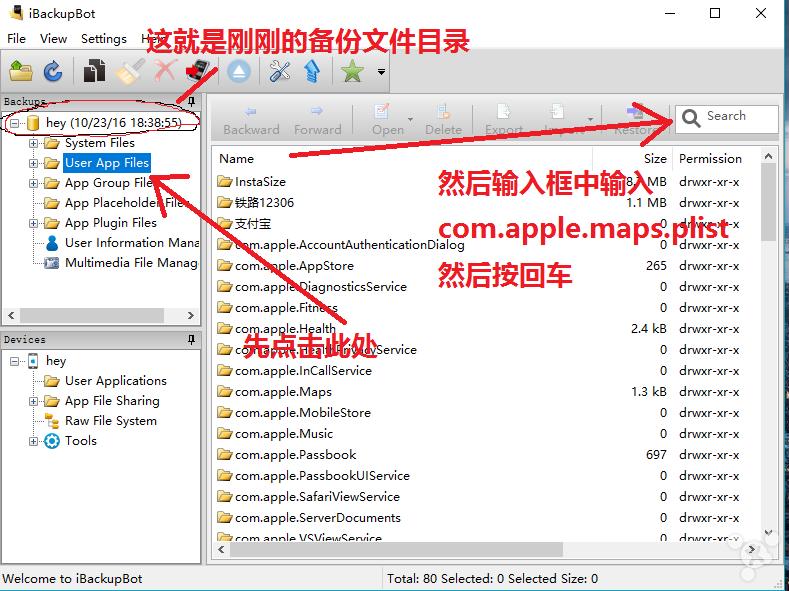
iOS 7 用户需要单击 System files,然后搜索 com.apple.maps.plist,接下来的步骤是一样的。
4. 得到一个搜索结果,如下图,双击打开。
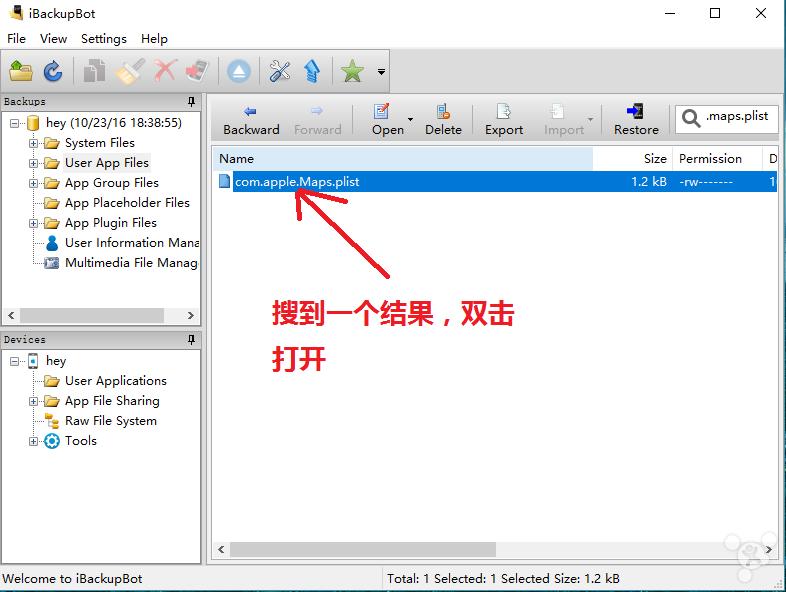
5. 直接点击 Cancel 退出。
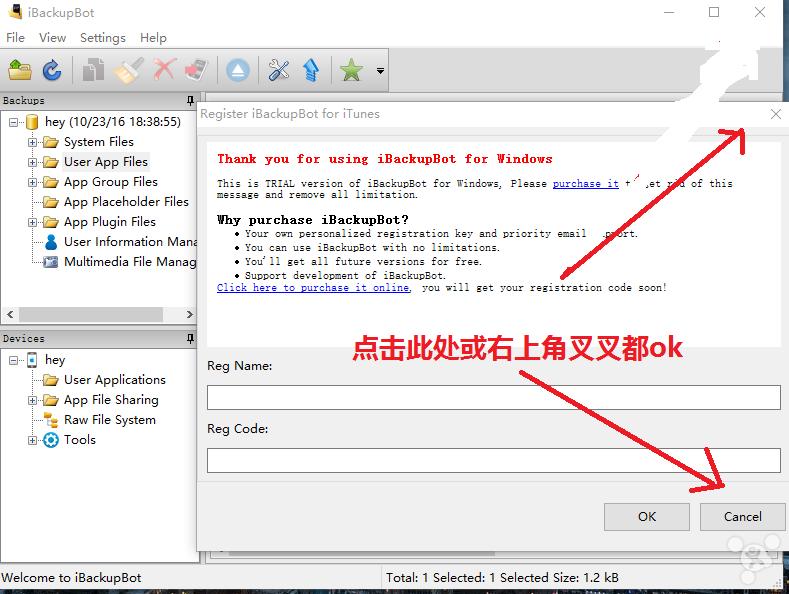
6. 将弹出的页面拖到最下方即可看到两行代码 和 ,我们要修改的代码如下:
__internal__PlaceCardLocationSimulation
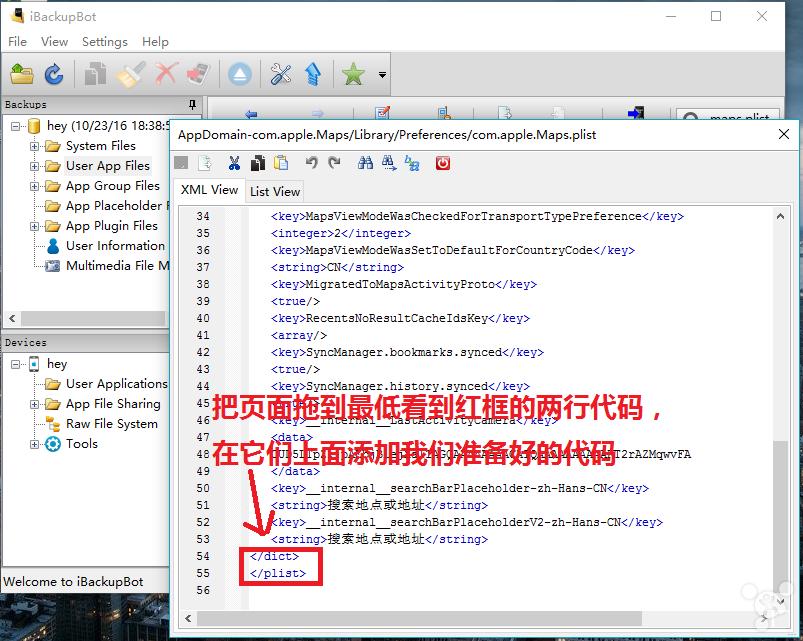
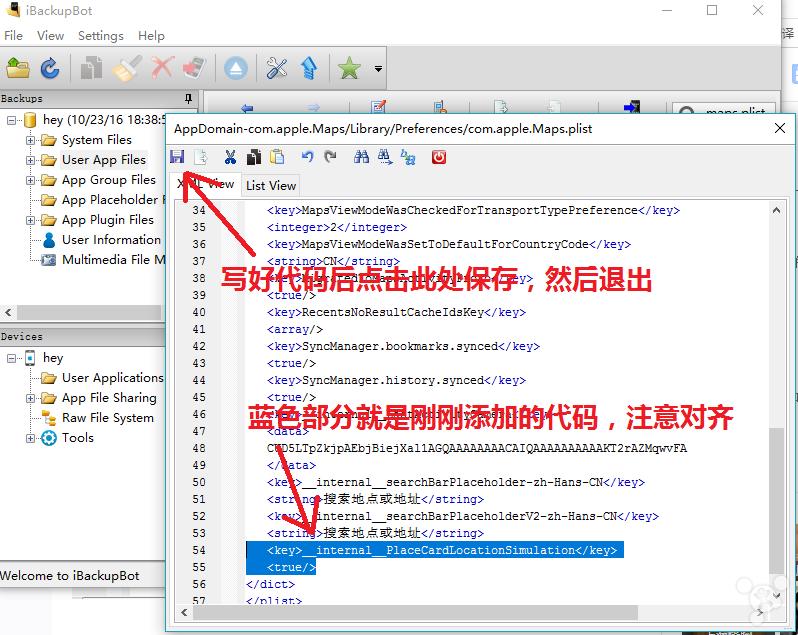
添加代码之后点击保存,退出。
7. 鼠标右键单击左上角蓝色选中区域,并在弹出菜单中选择 Restore to device。需要注意的是,我们要先关闭“查找我的 iPhone”。
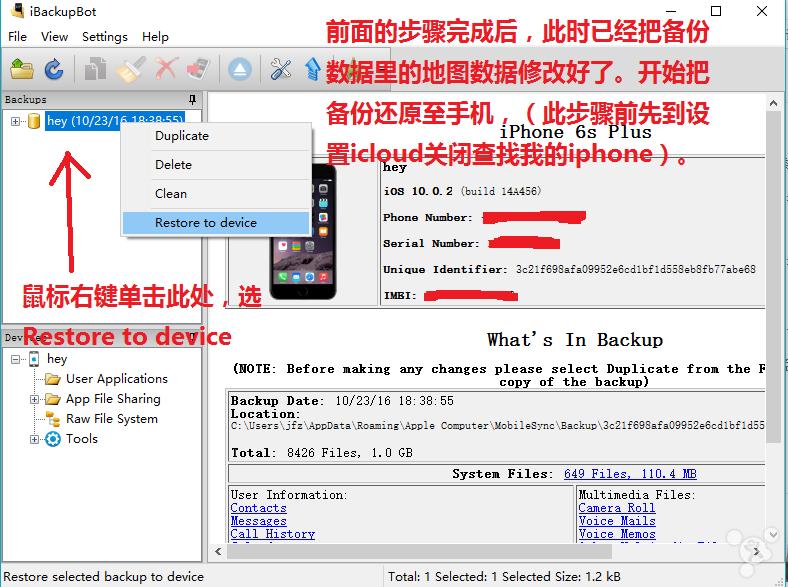
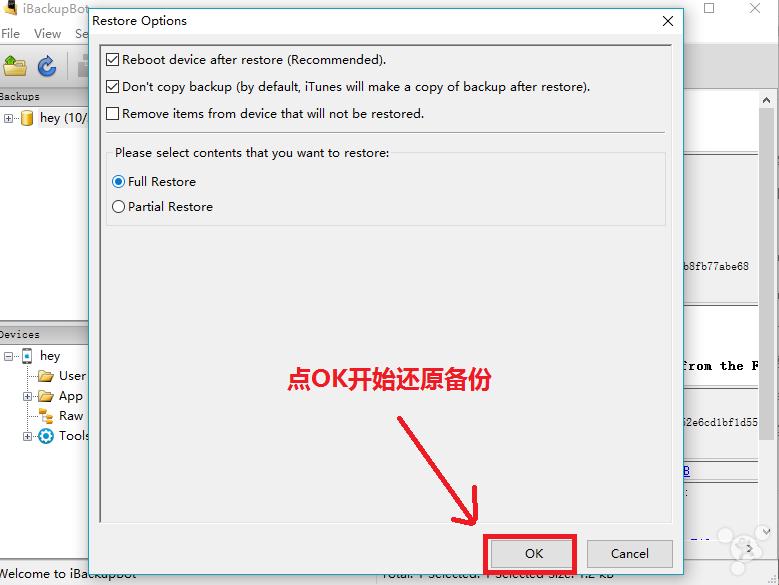
点击 OK 开始还原备份,等待进度条完成之后重启 iPhone 即可。
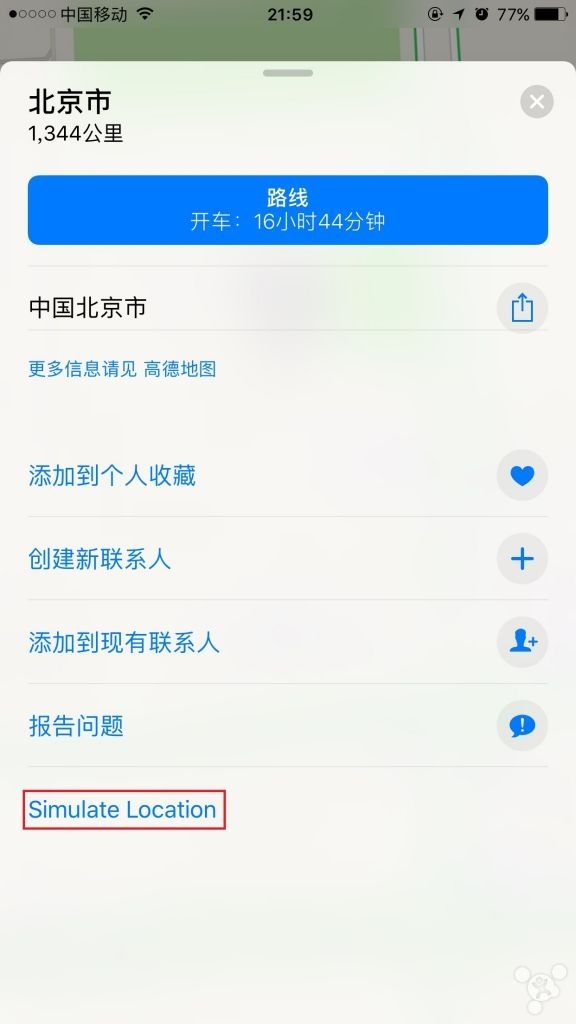
8. 打开 iPhone 自带地图,在任意一个上拉菜单中都将会看到 Simulate Location 这个选项,点击即可完成虚拟定位。注意,虚拟定位完成之后,位置是固定死的,它并不会随 iPhone 的移动而移动。若要恢复真实定位重启手机即可。
大多数人在上网的时候,都会浏览网页提供给我们的信息。
关键词:苹果手机不越狱刷机图文详细教程!苹果iPhone不越狱虚拟定位
